Så här kontrollerar du och fixar din problematiska hårddisk [Windows 7]
Det finns många saker som datorn beror på att fungera normalt. För att datorn ska fungera behöver du de stora fem: strömförsörjning, moderkort, RAM, hårddisk och CPU . Av de fem innehåller hårddisken de viktigaste sakerna som krävs för att du ska kunna använda datorn - operativsystemet . När den komponenten uppträder börjar alla slags roliga saker att hända.
Vad händer?
Om din hårddisk börjar fungera otäck, vet du det eftersom datorn laddar mycket långsammare än vanligt, kanske utför det här beteendet på ett eller två program i synnerhet. BSOD (blå skärm) fel kommer att hända oftare än tidigare då de saknades. Även om dessa också kan vara tecken på att ditt fysiska minne och andra komponenter kanske inte fungerar ordentligt, bör du inte diskutera möjligheten att hårddisken är orsaken till denna röra. Andra problem som begränsas till hårddisken är CRC-fel vid överföring av filer från en mapp på samma enhet till den andra. Andra gånger stannar progressfältet bara i mitten och flyttar inte i timmar.

Varför händer detta?
Hårddiskar är inte eviga, och inte heller solid state drives (SSD), i motsats till vad vissa kan säga. SSD är i själva verket mer volatila än hårddiskar. Nedbrytningen av en lagringsenhetens interiör är något helt naturligt och händer efter många års användning, beroende på vilken kvalitet den tillverkades med. Denna nedbrytning uppenbarar sig i form av dåliga sektorer, vilka är små områden i enheten som inte längre kan användas på grund av fysisk skada. För att säkerställa att din enhet inte riskerar att skadas ytterligare, måste du köra skivkontrollverktyget i Windows för att markera de områden som inte fungerar längre.

Lägg märke till hur nära R / W-huvuden kommer till disken. Den nödvändiga precisionen gör hårddisken till ett mycket ömtåligt instrument.
Innan du kör diskkontrollen
Försök starta om datorn. Det finns tillfällen när din enhet kan ha en mindre fluke. Starta inte om datorn, som du brukar göra. Stäng av den, vänta 20 sekunder och sätt på den igen. Detta ger driftstiden för att återställa läs- / skrivhuvudena och sätta in den inre plattan till ett fullständigt stopp. Om din hårddisk bara har fel på att fungera med en fil, försök att sätta en kopia av den någon annanstans på enheten. Se om det fungerar efter det. Om det fortfarande inte fungerar kan filen ha problem, inte enheten.
Running Disk Checker
För att köra skivkontrollfunktionen, få tillgång till kommandotolken. Om du inte vet hur du gör det klickar du på "Start" -menyn, går till " Alla program -> Tillbehör -> Kommandotolk ". En gång i kommandotolken skriver du " chkdsk /r " och trycker på "Enter" på tangentbordet. Om och när du får en snabbmeddelande, skriv "Y" och tryck på "Enter." När du startar om datorn kommer skivkontrollen att köras separat. Låt det göra sitt jobb och det tar hand om din enhet.
Om du är nyfiken, berättar " /r " -flaggan "chkdsk" -verktyget för att skanna enheten för fel och återställa läsbar information från dåliga sektorer. Om verktyget hittar fel, kommer det också att korrigera dem på grund av konsekvenserna av "/ f" -flaggan. Om någon säger att du skriver in både "f" och "r" -flaggar, använd bara "r" en och låt dem veta att de inte vet vad de pratar om.
Fotokredit: flickr





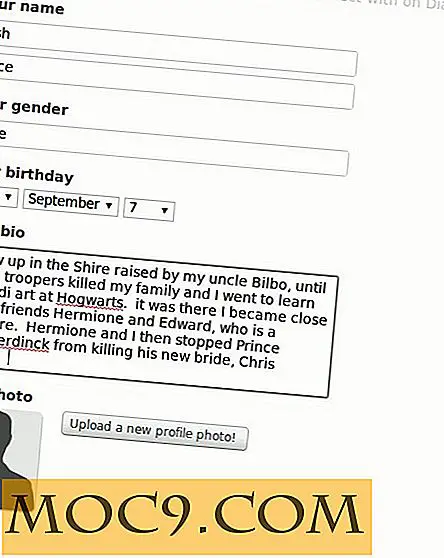

![Så här återställer du stängda flikar i olika webbläsare [Snabba tips]](http://moc9.com/img/Open-Chrome1.jpg)